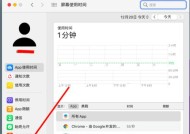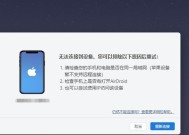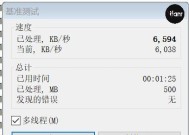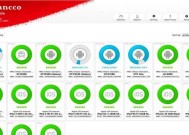cpu怎么检测笔记本坏没坏?有哪些方法可以判断?
- 家电常识
- 2025-08-14
- 3
- 更新:2025-07-08 03:39:30
笔记本电脑在我们的日常工作中扮演着越来越重要的角色,而CPU作为电脑的心脏,它的健康状况直接关系到整个系统的运行效率。当我们的笔记本出现异常时,如何判断CPU是否出现了问题呢?本文将为你详细解读检测笔记本CPU状况的多种方法,并引导你一步步判断笔记本是否坏掉了。
一、如何初步判断CPU是否存在异常
在深入了解具体的检测方法前,我们应该首先了解一些基本的、非技术性的判断方式,以初步评估CPU是否可能出现了问题。
1.1观察电脑运行状况
电脑是否频繁死机或重启:CPU过热或超负荷工作时,电脑可能会无预警地死机或重启。
运行程序是否缓慢:如果处理速度突然降低,可能是因为CPU效率下降或存在损坏。
启动时间是否异常:如果笔记本的启动时间显著变长,可能是CPU性能下降的信号。
1.2检查CPU温度
CPU的工作温度是其性能是否正常的直观反映。如果CPU温度异常高,可能是因为散热不良或是CPU本身存在故障。
使用软件查看CPU温度:可以通过安装一些硬件检测软件(如HWMonitor)来监控CPU温度。
检查风扇工作情况:如果风扇不转或转动缓慢,可能导致CPU散热不足。

二、深入检测CPU健康状态的方法
2.1利用操作系统自带的工具
现代操作系统通常内置了一些硬件检测工具,可以利用这些工具来检测CPU的健康状况。
Windows系统
任务管理器:通过“任务管理器”可以查看CPU的使用率,以及是否出现异常的高占用。
系统信息:使用“系统信息”工具可以获取有关CPU的详细信息。
macOS系统
活动监视器:在“活动监视器”中可以查看CPU使用情况,并可以监控某些特定应用程序的CPU占用。
系统报告:通过“关于本机”>“系统报告”来查看硬件相关信息。
2.2使用第三方检测软件
第三方软件通常提供更为详细和专业的检测功能,它们可以帮助我们更准确地判断CPU的状况。
Prime95:这是一个用来测试CPU稳定性的软件,通过长时间运行可以检验CPU是否能稳定工作。
Cinebench:这个软件通过运行一个渲染测试,可以直观显示CPU的性能。

三、硬件层面的检测方法
3.1检查物理连接
有时,CPU的物理连接出现问题也会导致电脑无法正常工作。我们可以打开笔记本的后盖,检查CPU散热器是否松动或未正确连接。
3.2BIOS诊断
进入BIOS环境可以运行一些基本的硬件检测,虽然具体方法会因主板而异,但很多BIOS提供了对CPU状态的检测功能。
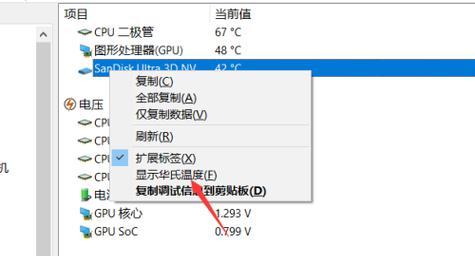
四、专业检测与维修服务
如果以上方法都无法准确判断问题所在,或者确定CPU确实存在故障,那么就需要寻求专业的检测和维修服务了。
4.1找品牌官方维修
联系笔记本品牌官方的技术支持,他们通常能提供专业的检测和维修服务。
4.2寻求第三方维修服务
如果官方服务不便,可以寻找信誉良好的第三方维修店进行专业检测。
判断笔记本CPU是否损坏,需要我们从软件和硬件两个层面进行全面的检测。通过监控温度、使用系统自带工具、第三方软件、物理检查以及BIOS诊断,我们可以逐步缩小问题所在。在复杂的情况下,寻求专业的技术支持和维修服务不失为明智的选择。记得,定期对你的笔记本进行维护和清洁,也能有效预防CPU等硬件出现故障。
下一篇:别克威朗导航投屏操作步骤是什么?